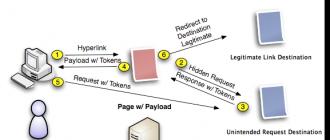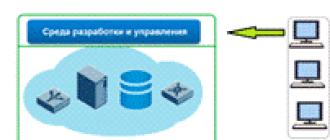Bonjour les amis! Dans cet article, nous examinerons la question de savoir comment ouvrir des fichiers si vous ne connaissez pas leur extension ou si vous n'avez pas le programme souhaité.
Comment ouvrir des fichiers et trouver le programme que vous voulez
La semaine dernière, le blog a publié des reportages sur mon voyage, plus précisément sur le rafting sur la partie montagneuse de la rivière Oka. Pendant ce temps, les lecteurs du sujet principal du blog (info business, blogging) se sont reposés et peuvent désormais revenir à leurs sujets habituels. Aujourd'hui, nous allons parler de la façon d'ouvrir des fichiers inconnus, comment connaître les extensions de fichiers ?
Au cours de la formation, il s'est avéré que de nombreux débutants ne savent pas comment travailler avec des fichiers d'extensions diverses, ce qui interfère avec la formation et leur promotion dans les questions. gains réelsà travers l'Internet. Dans le processus d'apprentissage, il est nécessaire de résoudre des problèmes appliqués pour la création et la promotion de produits, le temps d'apprendre les bases culture informatique simplement non. Pour cette raison, j'ai décidé d'écrire un article sur ce sujet- comment ouvrir des fichiers. Je pense que cette information profitera à de nombreux débutants.
Ainsi, si un fichier ne s'ouvre pas pour vous, l'une des raisons peut être l'absence du programme dont vous avez besoin pour cela, il se peut qu'il ne soit pas installé sur votre ordinateur. Lorsque vous essayez d'ouvrir un fichier, une fenêtre s'ouvre vous proposant d'utiliser tel ou tel programme, ou de trouver un programme sur Internet.

 Généralement, une recherche sur Internet n'ouvrira pas le fichier. Que faire ensuite, comment ouvrir les fichiers ?
Généralement, une recherche sur Internet n'ouvrira pas le fichier. Que faire ensuite, comment ouvrir les fichiers ?
Cela se fait simplement. Tout le travail est divisé en deux étapes. La première étape consiste à déterminer l'extension du fichier. À la deuxième étape, nous trouvons le programme requis, l'installons sur l'ordinateur et ouvrons le fichier.
Permettez-moi de vous rappeler que l'extension de fichier est indiquée à côté du fichier avec des lettres latines, généralement trois lettres, par exemple, txt, exe, avi et ainsi de suite. Il existe six extensions de lettres, par exemple camrec. Il existe de nombreuses extensions de fichiers et il est tout simplement impossible de s'en souvenir.
Si vous travaillez avec des fichiers en utilisant Le total Commander, l'extension du fichier est indiquée automatiquement dans la colonne "Type" (voir capture d'écran).

Si vous n'utilisez pas Total Commander, l'extension de fichier peut être affichée comme suit.
Depuis le bureau, ouvrez "Poste de travail", puis cliquez sur le bouton "Service", "Options des dossiers". Sélectionnez "Afficher" dans la nouvelle fenêtre. Dans la case à cocher "Masquer les extensions pour les types de fichiers enregistrés", décochez la case et cliquez sur OK.
 Maintenant, l'extension de fichier (écran) sera affichée à côté des fichiers.
Maintenant, l'extension de fichier (écran) sera affichée à côté des fichiers.
 Nous passons maintenant à la mise en œuvre de la deuxième étape - nous définissons les programmes avec lesquels nous allons ouvrir les fichiers. Il existe plusieurs services pour cela, si vous le souhaitez, vous pouvez les trouver sur Internet. Nous examinerons deux services - open-file et filetypes.ru.
Nous passons maintenant à la mise en œuvre de la deuxième étape - nous définissons les programmes avec lesquels nous allons ouvrir les fichiers. Il existe plusieurs services pour cela, si vous le souhaitez, vous pouvez les trouver sur Internet. Nous examinerons deux services - open-file et filetypes.ru.
Nous allons au service de fichiers ouverts (écran)

et sur la gauche, sélectionnez d'abord une catégorie, qui sera un fichier audio ou un fichier vidéo, et cliquez sur la catégorie sélectionnée. A droite, un tableau des extensions (formats) s'ouvre, dans la colonne de gauche, recherchez l'extension dont vous avez besoin (par exemple, avi),

Clique dessus. Une nouvelle fenêtre (écran) s'ouvre à droite,
 où sont indiqués les programmes dont vous avez besoin pour ouvrir le fichier, sélectionnez le programme, cliquez dessus et téléchargez. Et puis, comme on dit, c'est une question de technologie.
où sont indiqués les programmes dont vous avez besoin pour ouvrir le fichier, sélectionnez le programme, cliquez dessus et téléchargez. Et puis, comme on dit, c'est une question de technologie.
Bien sûr, les programmes peuvent être gratuits ou payants, mais c'est une autre question, l'essentiel est que vous sachiez maintenant exactement comment ouvrir les fichiers.
Le service filetypes.ru fonctionne de manière similaire, son avantage est qu'il montre comment ouvrir des fichiers dans trois systèmes d'exploitation : Windows, MacOS et Linux. La vidéo ci-jointe montre comment travailler dans les services open-file et filetypes.ru :
Comme vous pouvez le voir, le problème est facile et simple à résoudre.
Recevez les nouveaux articles de blog directement dans votre boîte de réception. Remplissez le formulaire, cliquez sur le bouton "S'inscrire"
Il y a des moments où nous essayons d'ouvrir un fichier, mais le système d'exploitation ne peut pas déterminer quel programme ouvrir ce fichier. Très probablement, un tel programme n'est pas installé ou le système d'exploitation ne peut pas associer le fichier au programme installé. Dans cette leçon, vous apprendrez comment ouvrir un fichier, ou plutôt avec quel programme ouvrir le fichier.
Lorsque nous essayons d'ouvrir un fichier inconnu, une fenêtre apparaît :

Dans la fenêtre On voit le nom du fichier (en cet exemple"12.bak") et une inscription que Windows ne peut pas déterminer avec quel programme ouvrir ce fichier. On nous propose de choisir l'une des actions : rechercher un programme sur Internet ou sélectionner un programme parmi tous ceux installés sur votre ordinateur. Combien de fois je n'ai pas essayé de sélectionner « rechercher une correspondance sur Internet », je n'ai pas obtenu de résultat positif. Il ne reste plus qu'à trouver le programme déjà installé sur l'ordinateur. Mais d'abord, vous devez installer un tel programme.
Pour comprendre quel programme vous devez installer afin d'ouvrir le fichier assez facilement, il vous suffit de connaître l'extension du fichier (format de fichier).
- un ensemble de caractères séparés par un point du nom du fichier. Avec l'aide de l'extension, vous pouvez comprendre de quel type est ce fichier et avec quels programmes il peut être ouvert.
Déterminer l'extension d'un fichier inconnu est assez simple. Dans notre cas, le nom du fichier est « 12 » et son extension est « .bak ». Nous avons appris tout cela de la fenêtre qui est apparue lorsque nous avons essayé d'ouvrir un fichier inconnu.
Il est très pratique de faire en sorte que le système affiche les extensions de fichier à côté de son nom. Par défaut, nous ne voyons que le nom du fichier. Pour afficher l'extension de fichier à côté du nom, ouvrez absolument n'importe quel dossier.
Il y a un menu dans le coin supérieur gauche de la fenêtre du dossier. Dans celui-ci, sélectionnez l'élément "Organiser", puis sélectionnez la section "Options des dossiers et de recherche".

Dans la fenêtre qui apparaît, sélectionnez l'onglet "Affichage".

Faites défiler vers le bas de la liste et décochez « Masquer les extensions pour les types de fichiers enregistrés ».

Cliquez sur « Appliquer ». L'extension sera maintenant affichée à côté du nom de tous les fichiers.
Comment ouvrir un fichier de...
Il existe un grand nombre de formats de fichiers (extensions). Il est tout simplement impossible de tous les indiquer. Ci-dessous, vous verrez les formats de fichiers et les programmes les plus courants et les plus fréquemment rencontrés qui peuvent ouvrir ces fichiers.
.avi, .mp4, .mov, .mkv, .wmw, .mpeg, .divx
Ce sont tous des formats de fichiers vidéo. Les films, clips et autres vidéos sont généralement stockés dans l'un de ces formats. Vous pouvez ouvrir ces fichiers avec n'importe quel lecteur vidéo, mais vous devez installer les codecs nécessaires dans le système d'exploitation. Installez le "K-Lite Codek Pack" et tous les codecs requis pour votre ordinateur seront installés.
.mp3, .wav, .ac3, .wma, .aac, .flac, cda
Ce sont des formats de fichiers audio. Vous pouvez l'ouvrir avec n'importe quel lecteur audio. Comme dans le cas des fichiers vidéo, il ne sera pas superflu de pré-installer le K-Lite Codek Pack.
.bmp, .gif, .jpg / jpeg, .png, .tiff, .ico
Format d'image. Diverses images et photographies sont stockées dans ces formats.
.rar, .zip, .7z, .gzip, .tar
Formats d'archives. Tous les fichiers peuvent être compressés dans un fichier avec une extension similaire.
.iso, .mds, .mdf, bin, .img, .vcd, .nrg
Format d'image disque. De disque physique(comme un CD ou un DVD), vous pouvez créer une image. Une image est une copie électronique d'un disque physique.
.html, .htm, .php
Ces fichiers renvoient aux pages des sites Internet. Si vous enregistrez la page du site sur votre ordinateur, cette page aura l'une de ces extensions. Vous pouvez ouvrir la page téléchargée via n'importe quel navigateur Internet.
.doc (docx), .xls (xlsx), .ppt (pptx), mdb, accdb
Ces fichiers ont été créés avec Microsoft Office: Word, Excel, Power Point, Access. Installez Microsoft Office et ouvrez facilement les fichiers avec ces extensions.
.txt, .rtf
Documents en texte brut. Vous pouvez les ouvrir et les modifier en utilisant système opérateur sans installer de programmes supplémentaires.
.swf, .flv
Le format des vidéos et des animations qui s'affichent sur les sites Internet (Flash-animation). Ces fichiers peuvent être ouverts par n'importe quel navigateur avec un lecteur Flash installé.
.fb2
Format le plus populaire livres électroniques... Si vous aimez lire des versions électroniques de livres, vous devez l'avoir rencontré.
Format documents électroniques conçu pour le stockage et la transmission de versions électroniques de produits imprimés. Les versions numérisées de divers documents (livres, magazines, articles, etc.) sont très souvent enregistrées au format .pdf
.djvu
Tout comme le format .pdf, il est destiné au stockage et au transfert de documents électroniques numérisés, mais ici une compression est appliquée aux données.
Que faire après l'installation
Ainsi, vous avez trouvé et installé le programme requis, connaissant l'extension de fichier. En règle générale, si vous avez installé le programme, en cliquant sur le fichier, il s'ouvrira automatiquement via ce même programme. Mais il arrive parfois que le système d'exploitation ne puisse pas associer le type de fichier au programme installé. Ici, nous devrons l'aider.
Nous essayons d'ouvrir le fichier, mais nous voyons une fenêtre avec un choix d'actions, alors que vous savez avec certitude que le programme qui peut ouvrir ce fichier est installé sur l'ordinateur. Sélectionnez "Sélectionnez un programme dans la liste des programmes installés" et cliquez sur "OK".

Une fenêtre apparaîtra dans laquelle les icônes sont présentées divers programmes... Dans la section "Programmes recommandés", le système vous proposera les programmes les plus adaptés à ce fichier, mais s'il n'y en a pas, sélectionnez simplement l'icône dans la section "Autres programmes".

S'il n'y a pas d'icône pour le programme souhaité, cliquez sur le bouton "Parcourir" et spécifiez manuellement le chemin d'accès au programme.
Tous les programmes sont généralement installés sur le lecteur "C" dans le dossier "Program Files" (ou "Program Files (x86)"). Sélectionnez le fichier avec l'extension .exe et cliquez sur le bouton "Ouvrir".

L'icône de ce programme est apparue dans la liste. Cliquez dessus une fois avec le bouton gauche de la souris et appuyez sur le bouton "Ok".
Conclusion
Il est assez facile de savoir avec quel programme ouvrir le fichier. L'essentiel est de connaître son extension. Mais afin de ne pas rechercher le programme à chaque fois, il est préférable d'installer immédiatement l'ensemble des programmes nécessaires à l'ordinateur.
Si vous pensez que je n'ai pas fait attention à certains formats de fichiers, écrivez-le dans les commentaires.
Chaque fichier qui se trouve sur notre ordinateur s'ouvre dans un programme spécifique auquel il est attaché.
Regardons un exemple.
Disons que nous avons une chanson au format MP3, par défaut dans Windows, ce fichier s'ouvrira dans le Windows Media Player standard. Tous les fichiers MP3 associé à ce programme et s'ouvrira dedans par défaut. Il en va de même pour les autres fichiers, un programme spécifique se charge d'ouvrir chaque type.
Et pour faire encore plus simple, l'ordinateur sait quel programme ouvrir un fichier particulier. C'est-à-dire qu'il ne réfléchira pas à la manière d'ouvrir un film AVI si plusieurs lecteurs sont installés. Il le sait déjà d'avance.
On clique sur la photo et l'ordinateur l'ouvre dans la visionneuse d'images, on clique sur le film et il sort dans les lecteurs. De plus, plusieurs programmes peuvent être installés pour visualiser des images et lire des films, mais l'ordinateur sait lequel est par défaut et s'ouvre avec.
Imaginons maintenant cette situation !
Nous ouvrons tous les fichiers musicaux sur l'ordinateur à l'aide du lecteur Windows standard Lecteur multimédia, mais nous en avons installé un autre appelé AIMP et maintenant nous avons besoin de toutes les chansons ouvert dedans.
Notre tâche est d'ouvrir le même fichier dans un autre programme. Et les fois suivantes, tous les mêmes types de fichiers y ont été ouverts.
Comment puis-je faire ceci? Si nous double-cliquons simplement sur le bouton gauche de la souris, par exemple, sur un fichier MP3, il s'ouvrira dans le standard Lecteur Windows Lecteur multimédia.
Ouvrez le fichier dans un autre programme.
Voyons comment l'ouvrir dans un autre lecteur. La première chose que nous pouvons faire. Cliquez sur clic-droit survolez le fichier avec la souris, et dans la liste qui apparaît, sélectionnez l'élément " A ouvrir avec", puis dans la liste déroulante le lecteur avec lequel vous souhaitez ouvrir. Dans mon cas, c'est AIMP.
C'est ainsi que nous sommes ouvert le fichier dans un autre programme.
Mais si la prochaine fois que nous essayons d'ouvrir le même fichier en double-cliquant sur le bouton gauche de la souris, il s'ouvrira à nouveau avec le lecteur Windows Media Lecteur par défaut. Puisque nous n'avons apporté aucune modification au système.
Si nous voulons que tous les fichiers MP3 soient ouverts par le lecteur AIMP la prochaine fois, nous devons l'indiquer au système.
Pour ce faire, cliquez à nouveau sur le fichier MP3 avec le bouton droit de la souris, sélectionnez l'élément " A ouvrir avec", puis l'article" Sélectionnez le programme».

Dans la fenêtre qui s'ouvre, sélectionnez le lecteur avec lequel tous les fichiers MP3 doivent être ouverts, assurez-vous de ne pas oublier de mettre une coche devant l'élément "" puis cliquez sur "OK".

Nous avons apporté des modifications au système, maintenant tous les fichiers MP3 sur l'ordinateur s'ouvriront à l'aide du lecteur sélectionné. Il nous suffira de double-cliquer sur le bouton gauche de la souris sur la chanson, car elle s'ouvrira lecteur AIMP et la lecture commence.
Si soudain on appuyait sur le bouton " Sélectionnez le programme", Mais la liste n'était pas nécessaire, mais nous savons avec certitude qu'elle a été installée, nous devrons alors cliquer sur le bouton" Parcourir ".


Maintenant, le programme apparaîtra dans la liste, et nous faisons tout comme décrit dans l'article ci-dessus pour ouvrir les fichiers MP3 par défaut avec ce lecteur.
C'est ainsi que vous pouvez lier n'importe quel fichier à n'importe quel programme. Par exemple, après avoir installé un programme sophistiqué pour afficher une image, nous effectuons plusieurs actions une fois.
Faites un clic droit, sélectionnez les éléments " Ouvrir avec - Sélectionner le programme"Et indiquer au système le programme avec lequel il doit continuer à s'ouvrir type donné images.
L'essentiel, lors du changement de programme pour ouvrir un fichier, n'oubliez pas de cocher la case "".
C'est tout, l'instruction est terminée ! Bonne chance!
Vidéo utile :
ARRÊTER! Lisez des articles similaires - apprenez de nouvelles choses.
Les fichiers DOC sont des documents texte (pouvant contenir des éléments graphiques) créés avec Microsoft Bureau Word 2003 (et versions ci-dessous).
Beaucoup de choses ont changé depuis la sortie de la version 2003, Microsoft Office lui-même a subi un certain nombre de changements, et maintenant tous les fichiers Word ont l'extension docx. Où versions modernes ne prennent pas en charge l'ancien format de fichier, c'est pourquoi de nombreux utilisateurs sont souvent confrontés au problème de leur ouverture.
Alors, comment ouvrez-vous doc.
Si vous avez téléchargé un document avec l'extension doc, mais que vous n'avez pas installé une ancienne version de Word, il existe plusieurs façons d'ouvrir ce fichier.
Ouvrez le fichier doc avec Google Docs.
Si vous n'aimez pas installer de programmes sur votre PC, cette méthode est faite pour vous.
Vous pouvez utiliser un service en ligne appelé Google Docs pour ouvrir et modifier tous les documents créés dans Word. Il est entièrement gratuit, mais nécessite une inscription.
Ouvrez le fichier doc avec des programmes spécialisés.
Visionneuse de mots
Il existe un certain nombre de programmes qui vous permettent de travailler avec documents texte... L'un des plus populaires est le Word Viewer développé par Microsoft.
Les principales caractéristiques du programme :
- Copiez le texte et collez-le dans un document d'un format différent.
- Joint.
- Petit "poids".
Le principal inconvénient est l'impossibilité de modifier le texte dans le document consulté.
Bureau ouvert
Il s'agit du progiciel le plus volumineux et surtout gratuit qui permet aux utilisateurs de travailler avec doc pleinement.
AbiWord
Il est nettement inférieur dans sa fonctionnalité au programme OpenOffice, mais il est parfait pour visualiser et imprimer des documents créés avec Microsoft Office Word 2003.
C'est tout, maintenant vous savez comment ouvrir un fichier doc.

Nous voulons exécuter ce fichier dans le programme KMPlayer (vous pouvez le télécharger), que nous avons précédemment installé.
Pour ce faire, cliquez avec le bouton DROIT de la souris sur l'icône de notre fichier, sélectionnez l'élément A ouvrir avec, après quoi on cherche le nom de notre joueur dans la liste qui s'ouvre :

Grâce à ces actions, notre fichier sera ouvert dans le player KMPlayer :

Veuillez noter que nous avons ouvert le fichier avec le programme dont nous avons besoin, sans modifier les paramètres du système, c'est à dire. la prochaine fois que nous ferons un clic gauche sur ce fichier, il sera à nouveau ouvert dans Windows Media Player.
Si nous voulons que notre fichier (et tous les autres fichiers de ce type) soit ouvert par défaut à l'aide d'un nouveau programme, nous procédons comme suit : sélectionnez l'élément dans la liste qui s'ouvre Sélectionnez le programme...

Dans la fenêtre qui apparaît, sélectionnez notre programme, assurez-vous de cocher la case et appuyez sur le bouton D'accord:

Après cela, des changements se produiront dans notre système - tous les fichiers qui ont le même format que le fichier que nous ouvrons, sera associé à nouveau programme et nous verrons que les icônes de ces fichiers seront remplacées par de nouvelles :
Et bien sûr, à partir de maintenant, en cliquant avec le bouton gauche sur ces fichiers, ils s'ouvriront dans un nouveau programme.
Si soudainement notre programme (KMPlayer) n'était pas dans la liste (mais nous savons qu'il est installé), alors cliquez sur le bouton Aperçu...


Après cela, le programme apparaîtra dans la liste et nous ferons tout comme décrit ci-dessus.
Ainsi, nous pouvons « lier » n'importe quel fichier à n'importe quel programme installé sur l'ordinateur, si, bien sûr, nous sommes sûrs que le programme prend en charge ce type de fichiers. Par exemple, vous ne devriez pas essayer de lier une image à un éditeur de texte ou à un fichier format pdf au programme Photoshop.
Eh bien, si quelque chose ne nous convient pas, nous pouvons toujours revenir au programme d'origine en procédant de la même manière : A ouvrir avec - Sélectionnez le programme...- sélectionnez l'ancien programme et cochez la case Utiliser le programme sélectionné pour tous les fichiers de ce type.
Assez souvent sur Internet, je rencontre la question de savoir comment ouvrir tel ou tel fichier. En effet, une personne qui a récemment acquis un ordinateur pour la première fois peut ne pas savoir de quel type de jeu il s'agit au format mdf ou iso, ni comment l'ouvrir fichier swf... Je vais essayer de collecter tous les types de fichiers sur lesquels une telle question se pose le plus souvent, décrire leur objectif et avec quel programme ils peuvent être ouverts.
Comment ouvrir des fichiers de formats courants
Mdf, iso- Fichiers d'images de CD. Dans de telles images, des distributions de Windows, de jeux, de tout programme, etc. peuvent être distribuées. Vous pouvez l'ouvrir avec le libre Daemon Tools Lite, le programme monte une image telle que appareil virtuel sur votre ordinateur, qui peut être utilisé comme un CD ordinaire. De plus, les fichiers iso peuvent être ouverts avec un archiveur standard, par exemple WinRar, et vous pouvez accéder à tous les fichiers et dossiers contenus dans l'image. Au cas où sur l'image iso du disque le kit de distribution de Windows ou d'un autre système d'exploitation est enregistré, vous pouvez alors graver cette image sur un CD - dans Windows 7, cela peut être fait en cliquant avec le bouton droit sur le fichier et en sélectionnant "graver l'image sur un CD". Vous pouvez aussi utiliser programmes tiers pour enregistrer des disques tels que Nero brûlant ROM. Après avoir enregistré l'image disque de démarrage vous pourrez démarrer à partir de celui-ci et installer le système d'exploitation requis. des instructions détaillées ici : et ici :. Le guide couvre différentes façons ouverture des images disque au format .ISO, des recommandations sont données sur le moment où il est préférable de monter l'image disque dans le système, quand télécharger Daemon Tools et quand ouvrir fichier ISOà l'aide d'un archiveur.
C'est le message qui apparaît lorsque vous souhaitez ouvrir un fichier inconnu. Le type de fichier dépend de son extension. L'extension de fichier est la partie de son nom qui apparaît après dernier point... Par exemple, archive.tar.gz signifie que l'extension de fichier est "gz". Le système utilise cette extension pour déterminer quel programme l'ouvrir.
Windows 7/8/10 a une base de données de tous connu du système, types de fichier. Cette base de données ne contient que les extensions qui peuvent déjà être ouvertes programmes installés... Et s'il s'avère que le type de fichier est inconnu, vous obtiendrez cette même fenêtre :
Windows vous invite à choisir le programme vous-même, mais cela aide rarement. Veuillez noter que si l'extension de fichier est connue du système, il se peut qu'elle ne s'affiche pas dans l'explorateur avec les paramètres par défaut.
Vous pouvez le rechercher sur Google et découvrir quels programmes conviennent. Ou utilisez un spécial application gratuite FileInfo.
Après avoir installé le programme, si vous cliquez sur fichier inconnu le clic droit sera l'élément de menu "Ouvrir avec FileInfo"

La fenêtre du programme s'ouvrira, où vous pourrez voir toutes les informations connues sur le fichier :

Voici comment informations générales sur le type de fichier et des liens pour télécharger des programmes. Tous les liens mènent à des sites officiels sans virus, c'est-à-dire vous ne téléchargez pas de programmes à partir de sources non vérifiées.
Il faut également tenir compte du fait qu'une même extension de fichier peut avoir plusieurs descriptions différentes. Par exemple, png est format connu pour les images, mais peut aussi être, par exemple, un type de fichier de certains logiciels peu connus. Mais cela arrive rarement, seulement dans des cas exotiques. Et FileInfo vous aidera simplement à trouver celui programme alternatif quand les standards ne s'ouvrent pas.